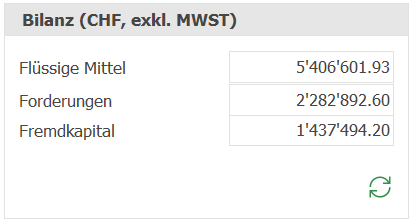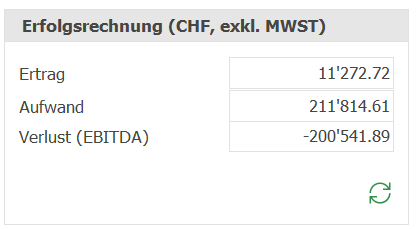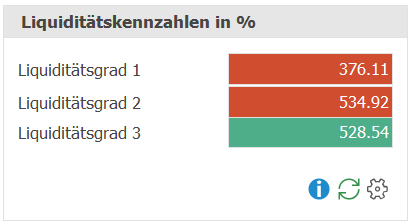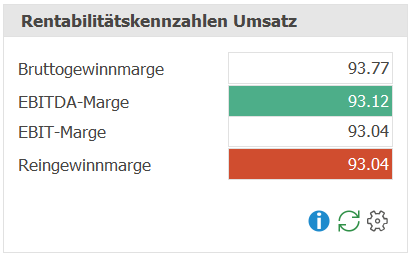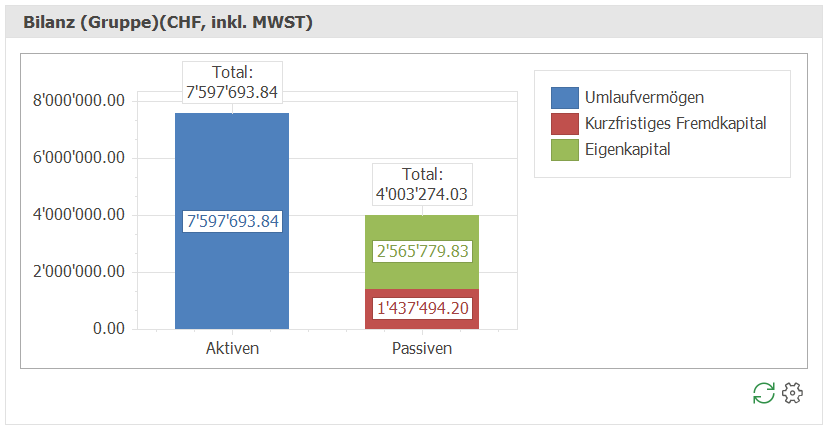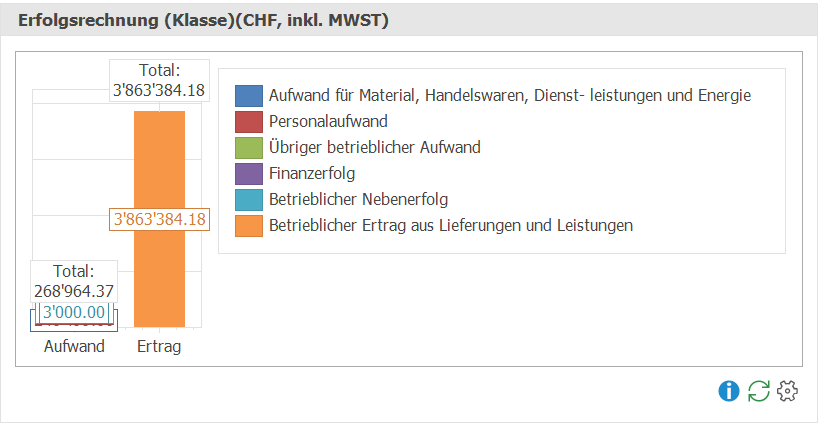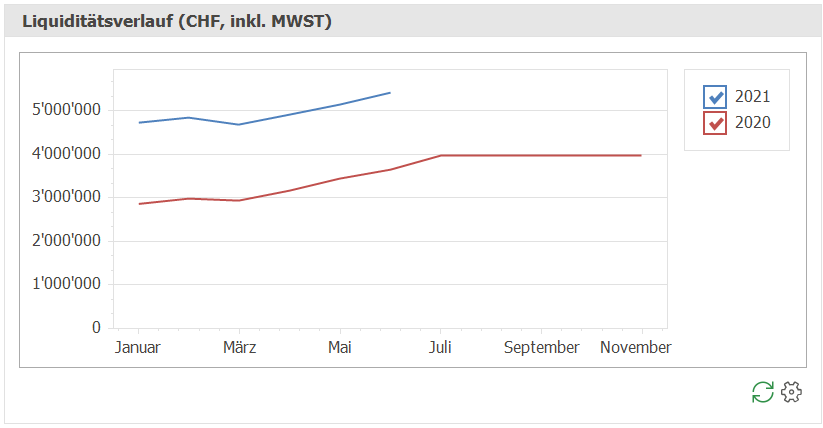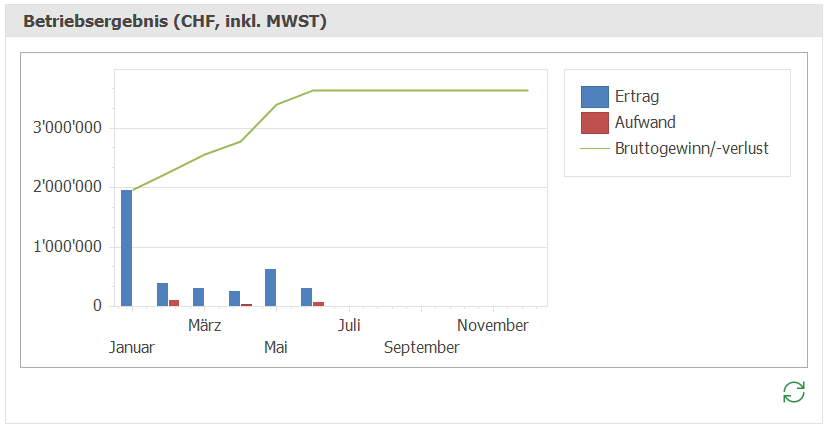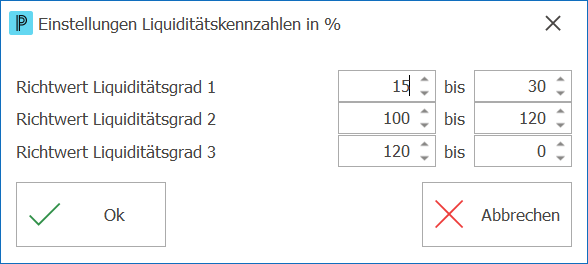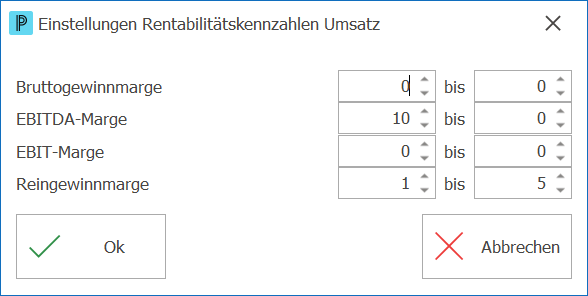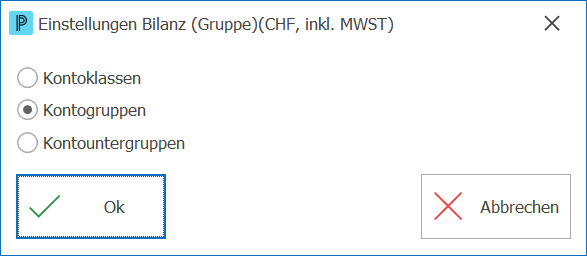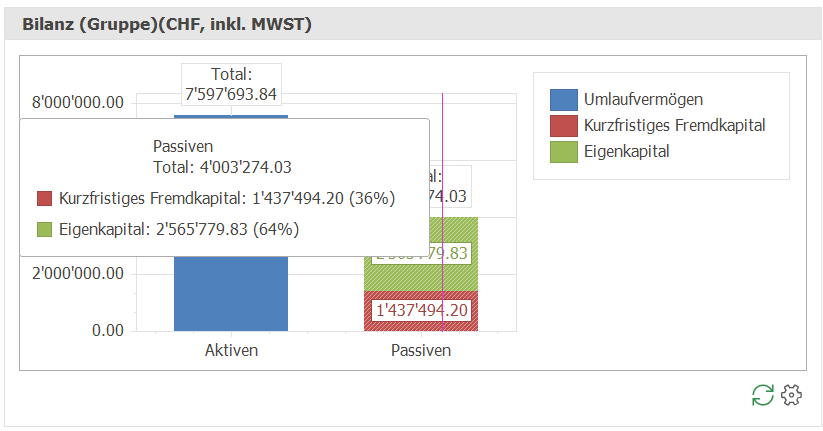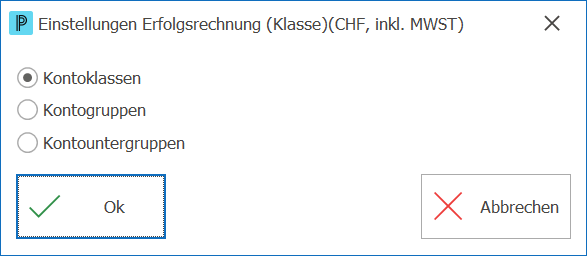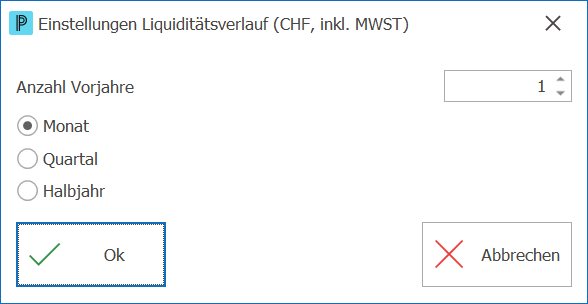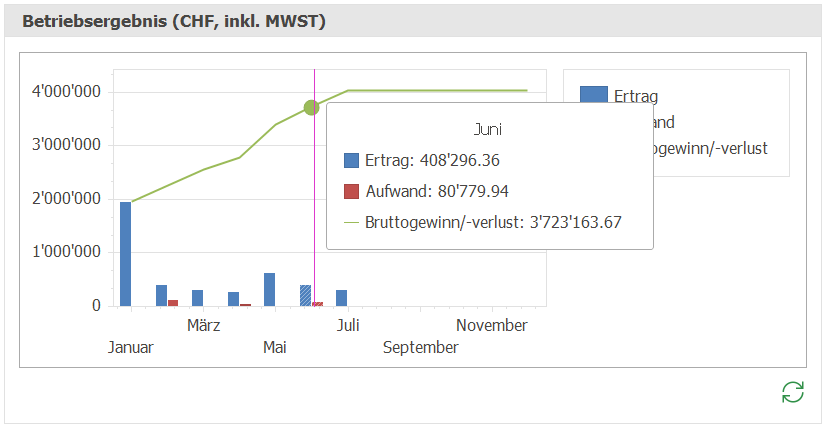In der Finanzbuchhaltung stehen acht Dashboard-Inhalte zur Verfügung. Dashboards vermitteln wichtige Kennzahlen und Informationen in Form einer Anzeige oder einer Grafik.
In der Finanzbuchhaltung stehen allgemeine Einstellungen zum Dashboard zur Verfügung. Hier können Sie Einstellungen zu den Kennzahlen und zur Auswertungsperiode setzen.
Weitere allgemeine Informationen zu der Handhabung der Dock-Fenster Dashboards finden Sie im Kapitel Benutzeroberfläche.
|
Die Dashboard-Anzeige Bilanz zeigt die flüssigen Mittel, Forderungen und das Fremdkapital an. |
|
Die Dashboard-Anzeige Erfolgsrechnung zeigt den Ertrag, Aufwand sowie den Gewinn (EBITDA) bzw. Verlust (EBITDA) an. |
|
Die Dashboard-Anzeige Liquiditätskennzahlen in % gibt Auskunft über die Liquiditätsgrade 1 bis 3. Liquiditätskennzahlen geben den kurzfristigen Schuldendeckungsgrad an. Die Liquiditätsgrade drücken grundsätzlich aus, zu welchem Prozentsatz das Unternehmen seinen Verpflichtungen zu einem bestimmten Zeitpunkt nachkommen kann.
Die Kennzahlen können anhand individueller Richtwerten evaluiert werden. In diesem Fall sind die Werte farbig hinterlegt. Grün = Richtwert erfüllt, Rot = Richtwert nicht erfüllt. |
|
Die Dashboard-Anzeige Rentabilitätskennzahlen Umsatz gibt Auskunft über Grössen aus der Gewinn- und Verlustrechnung in Beziehung zu Bilanz- oder anderen Ertragsgrössen.
Die Kennzahlen können an individueller Richtwerten evaluiert werden. In diesem Fall sind die Werte farbig hinterlegt. Grün = Richtwert erfüllt, Rot = Richtwert nicht erfüllt. |
|
Die Dashboard-Grafik Bilanz zeigt Aktiven und Passiven aufgeteilt in Kontoklassen, -gruppen oder Kontountergruppen gemäss Einstellungen an. |
|
Die Dashboard-Grafik Erfolgsrechnung zeigt Aufwand und Ertrag aufgeteilt in Kontoklassen, -gruppen oder Kontountergruppen gemäss Einstellungen an. |
|
Die Dashboard-Grafik Liquiditätsverlauf zeigt die Entwicklung der flüssigen Mittel-Konten je Monat, Quartal oder Halbjahr summiert für das aktuelle Jahr und Vorjahre gemäss Einstellung auf. |
|
Die Dashboard-Grafik Betriebsergebnis zeigt Aufwand und Ertrag sowie Bruttogewinn/-verlust (EBITDA) pro Monat für das aktuelle Jahr an. |
Die Dashboard-Anzeige Liquiditätskennzahlen in % gibt Auskunft über die Liquiditätsgrade 1 bis 3: Die Liquidität 1. Grades (Cash Ratio) gibt das Verhältnis der liquiden Mittel zu den kurzfristigen Verbindlichkeiten eines Unternehmens an und erlaubt damit eine Analyse darüber, inwieweit ein Unternehmen seine derzeitigen kurzfristigen Zahlungsverpflichtungen allein durch seine liquiden Mittel erfüllen kann. Die Forderungen werden dabei nicht berücksichtigt. Die Liquidität 2. Grades (Acid Test Ratio (ATR) oder auch Quick Ratio), auch Einzugsliquidität (kurz EL), gibt das Verhältnis des Geldvermögens zuzüglich Wertpapierbestand und den kurzfristigen Forderungen zu den kurzfristigen Verbindlichkeiten eines Unternehmens an. Es ist ein Mass dafür, ob ein Unternehmen in der Lage ist, seine kurzfristigen Verbindlichkeiten zu bezahlen. Die Liquidität 3. Grades gibt das Verhältnis des Umlaufvermögens zu den kurzfristigen Verbindlichkeiten eines Unternehmens an. Ist das Current Ratio kleiner als 1, dann wird ein Teil der kurzfristigen Verbindlichkeiten nicht durch das Umlaufvermögen gedeckt, das heisst, es muss unter Umständen Anlagevermögen zur Deckung der Verbindlichkeiten verkauft werden. Die Richtwerte, anhand deren die Kennzahlen evaluiert werden sollen, können Sie individuell definieren. Werte werden dann in grün (Richtwert erfüllt) oder in rot (Richtwert nicht erfüllt) dargestellt. 1.Klicken Sie dazu auf Einstellungen
2.Definieren Sie die Richtwerte, anhand derer Sie evaluieren möchten. 3.Klicken Sie auf Ok, um zu speichern.
|
Die Dashboard-Anzeige Rentabilitätskennzahlen Umsatz gibt Auskunft über: Die Bruttogewinnmarge gibt Auskunft darüber, wie viele Prozente vom Umsatz nach Abzug des Warenaufwandes verbleiben. Damit wird die Fähigkeit der Unternehmung sichtbar, seine Gemeinkosten zu decken und Gewinne zu erzielen. Die EBITDA-Marge spiegelt das Verhältnis des betrieblichen Ergebnisses vor Abschreibungen (EBITDA) zum Umsatz wider. Die EBIT-Marge setzt den Gewinn vor Steuern und Zinsen ins Verhältnis zum Umsatz. Die Reingewinnmarge gibt Auskunft darüber, wie hoch der Reingewinn im Verhältnis zum Umsatz ist und wird auch Umsatzrendite genannt. Die Richtwerte, anhand deren die Kennzahlen evaluiert werden sollen, können Sie individuell definieren. Werte werden dann in grün (Richtwert erfüllt) oder in rot (Richtwert nicht erfüllt) dargestellt. 1.Klicken Sie dazu auf Einstellungen
2.Definieren Sie die Richtwerte, anhand derer Sie evaluieren möchten. 3.Klicken Sie auf Ok, um zu speichern.
|
Dieses gestapelte Säulendiagramm zeigt Aktiven und Passiven an. Sie können individuell definieren, ob Sie anhand Kontoklassen, -gruppen oder Kontountergruppen gruppieren möchten. 1.Klicken Sie dazu auf Einstellungen
2.Wählen Sie die Kategorie anhand deren Sie auswerten möchten: Kontoklassen, -gruppen, Kontountergruppen. Die getroffene Auswahl wird im Titel der Dashboard-Grafik angezeigt. 3.Klicken Sie auf Ok, um zu speichern.
|
Dieses gestapelte Säulendiagramm zeigt Aufwand und Ertrag an. Sie können individuell definieren, ob Sie anhand Kontoklassen, -gruppen oder Kontountergruppen gruppieren möchten. 1.Klicken Sie dazu auf Einstellungen
2.Wählen Sie die Kategorie anhand deren Sie auswerten möchten: Kontoklassen, -gruppen, Kontountergruppen. Die getroffene Auswahl wird im Titel der Dashboard-Grafik angezeigt. 3.Klicken Sie auf Ok, um zu speichern.
|
Dieses Liniendiagramm gibt Auskunft über die Entwicklung der flüssigen Mittel je Monat summiert für das aktuelle Geschäftsjahr. Die Anzahl Vorjahre können Sie individuell definieren. 1.Klicken Sie dazu auf Einstellungen
2.Definieren Sie die Anzahl Vorjahre. 3.Definieren Sie die, ob Sie die Umsätze nach Monat, Quartal oder Halbjahr summieren möchten. 4.Klicken Sie auf Ok, um zu speichern.
|
Das kombinierte Säulen- und Liniendiagramm gibt Auskunft über Aufwand und Ertrag summiert pro Monat sowie den Bruttogewinn bzw. -verlust über das Jahr hinweg.
|
Hinweise: ▪In den allgemeinen Einstellungen können Sie die Kennzahlen und Auswertungsperiode für das Dashboard in der Finanzbuchhaltung individuell definieren. ▪Falls Sie ein Dashboard-Inhalt nicht interessiert, können Sie über die allgemeinen Einstellungen ▪Auch die Reihenfolge der Dashboard-Inhalte können Sie individuell festlegen. ▪Dashboard-Inhalte werden beim ersten Aufruf berechnet. Mit Aktualisieren |
Tipps: ▪Definieren Sie die individuellen Richtwerte, anhand derer Sie evaluieren möchten. Folgende Möglichkeiten stehen zur Verfügung: ▪keine Eingabe bzw. 0 bei von und bis: die Richtwerte werden nicht berücksichtigt ▪von / bis definieren: Zahlen innerhalb dieser Werte werden in grün, alle Zahlen darunter oder darüber in rot hinterlegt ▪nur von definieren: Zahlen über diesem Wert werden in grün, alle Zahlen darüber in rot hinterlegt ▪nur bis definieren: Zahlen unter diesem Wert werden in grün, alle Zahlen darüber in rot hinterlegt ▪Wenn Sie mit dem Cursor über eine Grafik fahren, werden Detailinformationen eingeblendet. ▪Die Grösse der Dashboard-Grafiken kann individuell festgelegt werden. Gehen Sie dazu auf den Rand des Fensters, bis sich der Mauszeiger verändert und ziehen Sie den Rand zur gewünschten Grösse. |